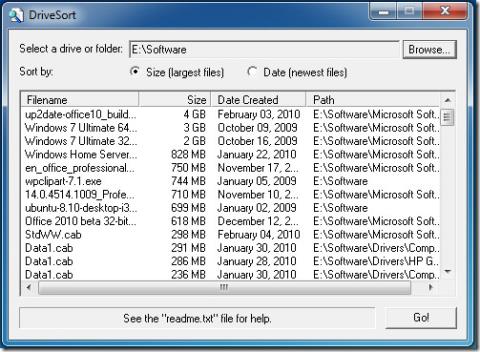Jak wsadowo wyodrębnić pliki archiwum RAR chronione hasłem

Czy masz w swoim katalogu mnóstwo archiwów RAR (część WinRar) i większość z nich jest zabezpieczona hasłem? Jeśli tak, to najczęstszą metodą byłoby…
Komputery nie są często wymieniane. Nie są to małe zakupy i jeśli nie jesteś zapalonym graczem, prawdopodobnie zachowasz kupiony laptop lub komputer przez ponad dwa lata. Jedynym prawdziwym problemem przy zakupie komputera jest to, że jest tak wiele modeli do wyboru. W przeciwieństwie do linii komputerów Mac, które pochodzą z jednej firmy, komputery PC są produkowane przez wiele różnych firm do różnych zastosowań; dom, szkoła, praca i gry . Jeśli zdecydowałeś się na używanie systemu Windows 10 jako systemu operacyjnego na pulpicie, możesz znaleźć odpowiedni komputer z systemem Windows 10 za pomocą narzędzia Wybierz komputer firmy Microsoft .
Narzędzie Wybierz komputer to w zasadzie narzędzie, które oferuje kilka podstawowych opcji dla komputera, w tym niektóre niezbędne, np. port USB C. Następnie znajduje urządzenia, które pasują do Twoich wyborów. Oto jak to działa.
Microsoft Wybierz narzędzie komputerowe
Odwiedź narzędzie i wybierz główne zastosowanie, które zamierzasz usunąć z systemu. Masz cztery podstawowe opcje; dom, praca, szkoła i gry. Powinniśmy wspomnieć, że w żadnym momencie narzędzie nie prosi o podanie budżetu, a ta wstępna selekcja odegra pewną rolę w ustalaniu ceny sugerowanych systemów. Systemy do gier kosztują więcej, a systemy domowe mniej. Jeśli wybierzesz „Do pracy”, narzędzie da pierwszeństwo systemowi z licencją Windows 10 Pro, ale jeśli nie znajdzie niczego, co pasuje do innych wyborów, zasugeruje systemy z inną edycją Windows 10 , lub które nie są dostarczane z zainstalowanym systemem operacyjnym.
Inne wybory, których możesz dokonać podczas korzystania z narzędzia, to „Wydajność”, w którym musisz wybrać trzy podstawowe zadania, do których będziesz używać komputera. Dobrym pomysłem jest przyjrzenie się, co faktycznie robią funkcje i jak mogą wpłynąć na cenę sugerowanych urządzeń, jeśli masz ograniczony budżet.
Następnie wybierzesz niezbędne porty, rozmiar ekranu i preferowane marki. Na koniec musisz wybrać to, co ma pierwszeństwo w twoich wyborach; czy potrzebujesz urządzenia, które spełnia wymagania dotyczące wydajności, ma odpowiednie porty lub jest preferowaną marką.
Po dokonaniu wyboru narzędzie Microsoft Wybierz komputer pokaże cztery opcje. Pierwsza opcja to najbliższe dopasowanie, a pozostałe trzy będą miały coś, co nie spełni wszystkich twoich wymagań. W niektórych przypadkach najlepsze dopasowanie może również nie spełniać wszystkich Twoich wymagań.
To narzędzie nie będzie przeglądać listy wszystkich komputerów dostępnych na rynku. Sugestie są dobre, ale nadal możesz odkrywać i znajdować inne/lepsze/bardziej odpowiednie systemy. Narzędzie jest dobrym miejscem do rozpoczęcia, zwłaszcza jeśli chcesz wiedzieć, jaki rodzaj sprzętu możesz uzyskać w różnych przedziałach cenowych.
Czy masz w swoim katalogu mnóstwo archiwów RAR (część WinRar) i większość z nich jest zabezpieczona hasłem? Jeśli tak, to najczęstszą metodą byłoby…
Kompresja plików muzycznych pozwala zaoszczędzić sporo miejsca na dysku i umożliwia dodanie większej ilości muzyki do iPoda lub innego odtwarzacza MP3. Jeśli masz plik muzyczny
Wcześniej recenzowany darmowy Miro Video Converter obsługuje format wideo WebM, ale może konwertować tylko jeden plik wideo na raz. Co zrobić, jeśli chcesz przekonwertować…
Narzędzia do przeglądania i edycji obrazów stały się dziś niezbędne, ponieważ kolosalny napływ różnych plików i formatów obrazów rodzi pytanie
Dowiedz się, jak naprawić błędy Access Is Denied (Odmowa dostępu) i The Source File May Be In Use (Plik źródłowy może być używany) podczas usuwania lub kopiowania plików i folderów.
Dowiedz się, jak efektywnie organizować bibliotekę multimediów cyfrowych za pomocą programu Windows Media Player. Importuj płyty CD, generuj listy odtwarzania i dodawaj okładki albumów.
Jeśli jest jeden skrót klawiszowy, który często wciskam w miejscu pracy, to jest to Win+L, który blokuje komputer. Nic dziwnego, jak ważny jest on w każdym
DriveSort to niewielkie, przenośne narzędzie, które umożliwia szybkie sortowanie i tworzenie listy plików według rozmiaru (największe pliki) i daty (najnowsze pliki). Pomaga to w lepszym…
Jak znaleźć i odczytać pliki dziennika błędów systemu Windows
Chcesz wiedzieć, jak streamować Netflixa na Discordzie? WebTech360Tips oferuje rozwiązanie krok po kroku, dzięki któremu możesz zacząć streamować na Discordzie.





![Automatyczne wyciszanie głośników podczas blokady [Windows] Automatyczne wyciszanie głośników podczas blokady [Windows]](https://tips.webtech360.com/resources8/r252/image-4873-0829093519098.jpg)